Sådan rettes Logonui.exe-systemfejl ved opstart
Miscellanea / / November 28, 2021
Sådan rettes Logonui.exe-systemfejl ved opstart: Når du tænder for din pc, får du pludselig en fejlmeddelelse LogonUI.exe – Applikationsfejl på login-skærmen og du sidder fast ved skærmen, hvilket lader dig lukke pc'en kraftigt ned for at slippe af med fejl. Hovedårsagen til denne fejl er naturligvis LogonUI.exe-filen, som på en eller anden måde blev beskadiget eller mangler, hvorfor du står over for denne fejl.
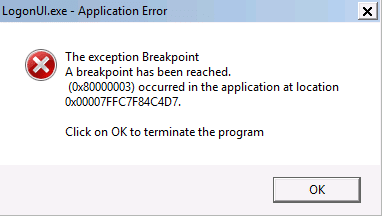
LogonUI er et Windows-program, der er ansvarlig for den grænseflade, du får på log på skærmen, men hvis der er et problem med LogonUI.exe-filen, så får du en fejl, og du vil ikke være i stand til at starte op Windows. Så uden at spilde nogen tid, lad os se, hvordan man rent faktisk fikser Logonui.exe-systemfejl ved opstart med den nedenstående fejlfindingsvejledning.
Indhold
- Sådan åbner du kommandoprompt ved hjælp af installationsmedier
- Sådan rettes Logonui.exe-systemfejl ved opstart
- Metode 1: Kør automatisk/startreparation
- Metode 2: Kør DISM (Deployment Image Servicing and Management)
- Metode 3: Brug Systemgendannelse ved hjælp af fejlfindingsskærmen
- Metode 4: Kør System File Checker (SFC) og Check Disk (CHKDSK)
- Metode 5: Reparer din boot-sektor eller genopbyg BCD
- Metode 6: Omdøb mappen Programfiler
Sådan åbner du kommandoprompt ved hjælp af installationsmedier
a) Sæt Windows installationsmediet eller Recovery Drive/System Repair Disc i, og vælg din sprogpræferencer, og klik på Næste.

b) Klik Reparation din computer i bunden.

c) Vælg nu Fejlfinding og så Avancerede indstillinger.

d) Vælg Kommandoprompt (Med netværk) fra listen over muligheder.

Nu hvor du ved, hvordan du åbner kommandoprompten ved hjælp af Windows-installationsmedier, kan vi fortsætte med vores fejlfindingsvejledning.
Sådan rettes Logonui.exe-systemfejl ved opstart
Metode 1: Kør automatisk/startreparation
1. Indsæt den startbare installations-dvd med Windows 10, og genstart din pc.
2. Når du bliver bedt om at trykke på en vilkårlig tast for at starte fra cd eller dvd, skal du trykke på en vilkårlig tast for at fortsætte.

3.Vælg dine sprogpræferencer, og klik på Næste. Klik på Reparer din computer nederst til venstre.

4. Klik på skærmbilledet for valg af indstilling Fejlfinding.

5. Klik på skærmen Fejlfinding Avanceret mulighed.

6. På skærmen Avancerede indstillinger skal du klikke Automatisk reparation eller opstartsreparation.

7.Vent til Windows Automatisk/Startup reparationer komplet.
8. Genstart, og du har succes Ret Logonui.exe systemfejl ved opstart, hvis ikke, fortsæt.
Læs også Sådan repareres Automatisk reparation kunne ikke reparere din pc.
Metode 2: Kør DISM (Deployment Image Servicing and Management)
1. Åbn kommandoprompt ved hjælp af ovenstående metode.
2. Indtast følgende kommando i cmd og tryk enter:
DISM.exe /Online /Cleanup-Image /RestoreHealth

2.Tryk på enter for at køre ovenstående kommando og vent på, at processen er fuldført, normalt tager det 15-20 minutter.
BEMÆRK: Hvis ovenstående kommando ikke virker, så prøv på nedenstående: Dism /Image: C:\offline /Cleanup-Image /RestoreHealth /Source: c:\test\mount\windows. Dism /Online /Cleanup-Image /RestoreHealth /Kilde: c:\test\mount\windows /LimitAccess
Bemærk: Udskift C:\RepairSource\Windows med placeringen af din reparationskilde (Windows installations- eller gendannelsesdisk).
3. Efter DISM-processen, hvis den er fuldført, skal du skrive følgende i cmd'en og trykke på Enter: sfc /scannow
4. Lad System File Checker køre, og genstart din pc, når den er færdig.
Metode 3: Brug Systemgendannelse ved hjælp af fejlfindingsskærmen
1. Indsæt Windows installationsmediet eller genoprettelsesdrevet/systemreparationsdisken og vælg din lsprogpræferencer, og klik på Næste
2. Klik Reparation din computer i bunden.
3. Vælg nu Fejlfinding og så Avancerede indstillinger.
4..Klik endelig på “Systemgendannelse” og følg instruktionerne på skærmen for at fuldføre gendannelsen.

5. Genstart din pc, og dette trin har muligvis Ret Logonui.exe-systemfejl ved opstart men hvis det ikke gjorde det så fortsæt.
Metode 4: Kør System File Checker (SFC) og Check Disk (CHKDSK)
1. Gå igen til kommandoprompt ved hjælp af metode 1, klik bare på kommandoprompt på skærmen Avancerede indstillinger.

2. Indtast følgende kommando i cmd og tryk enter efter hver enkelt:
sfc /scannow /offbootdir=c:\ /offwindir=c:\windowschkdsk C: /f /r /x
Bemærk: Sørg for at bruge det drevbogstav, hvor Windows i øjeblikket er installeret

Bemærk: I ovenstående kommando C: er det drev, som vi ønsker at køre check disk på, /f står for et flag, som chkdsk tilladelsen til at rette eventuelle fejl forbundet med drevet, /r lad chkdsk søge efter dårlige sektorer og udføre gendannelse og /x instruerer kontroldisken om at afmontere drevet, før du starter behandle.
3. Det vil bede om at planlægge scanningen ved næste systemgenstart, type Y og tryk enter.
4. Afslut kommandoprompten og genstart din pc.
Metode 5: Reparer din boot-sektor eller genopbyg BCD
1. Brug ovenstående metode til at åbne kommandoprompten ved hjælp af Windows installationsdisk.
2. Indtast nu følgende kommandoer en efter en og tryk enter efter hver enkelt:
a) bootrec.exe /FixMbr. b) bootrec.exe /FixBoot. c) bootrec.exe /RebuildBcd

3.Hvis ovenstående kommando mislykkes, skal du indtaste følgende kommandoer i cmd:
bcdedit /eksport C:\BCD_Backup. c: cd boot. attrib bcd -s -h -r. ren c:\boot\bcd bcd.old. bootrec /RebuildBcd

4. Afslut til sidst cmd'en og genstart din Windows.
5. Denne metode synes at Ret Logonui.exe-systemfejl ved opstart men hvis det ikke virker for dig, så fortsæt.
Metode 6: Omdøb mappen Programfiler
1. Åbn kommandoprompten ved hjælp af ovenstående metode, og skriv følgende kommando:
ren "C:\Program Files" "Program Files-gamle"
ren "C:\Program Files (x86)" "Program Files (x86)-gamle"
2. Genstart din pc normalt og fjern derefter den "gamle" fra ovenstående mapper ved igen at omdøbe dem.
Anbefalet til dig:
- Fix Genstart din computer for at installere vigtige opdateringer
- Ret afhængighedstjenesten eller gruppen kunne ikke starte
- Fejlfinding Kan ikke starte Peer Name Resolution Protocol Service
- Fix Windows kunne ikke fuldføre formateringen
Det er det, du med succes har lært Sådan rettes Logonui.exe-systemfejl ved opstart men hvis du stadig har spørgsmål vedrørende denne vejledning, er du velkommen til at stille dem i kommentarens sektion.



